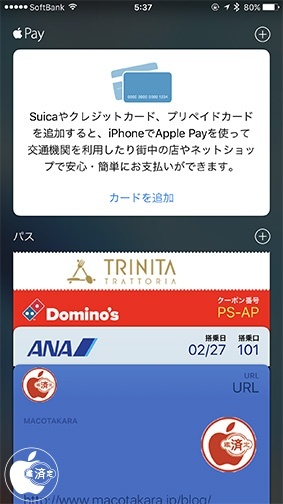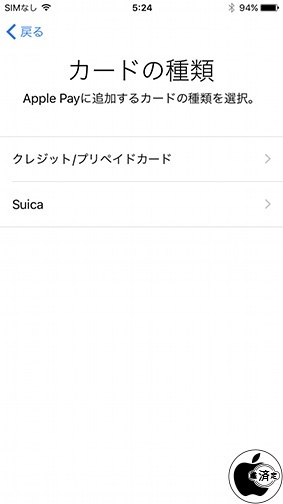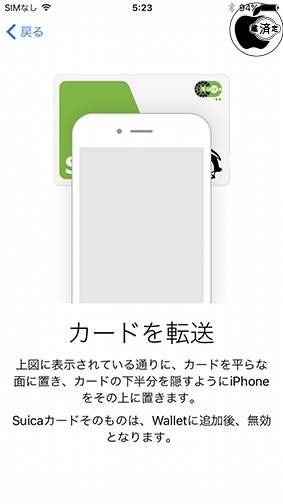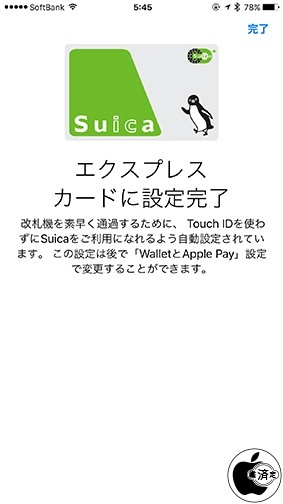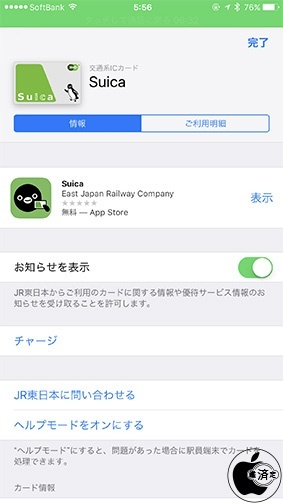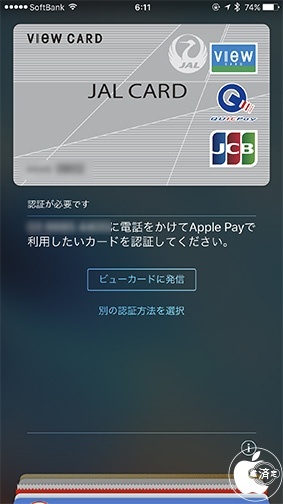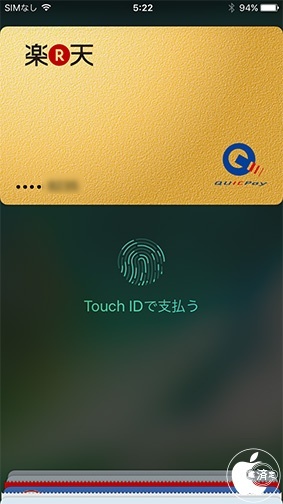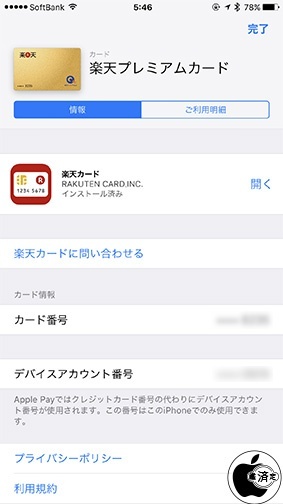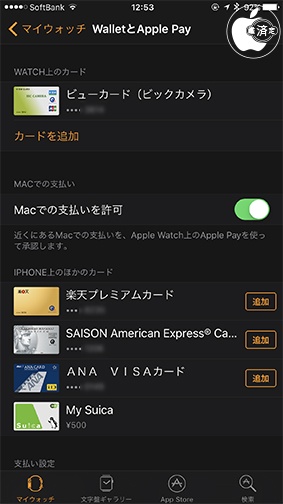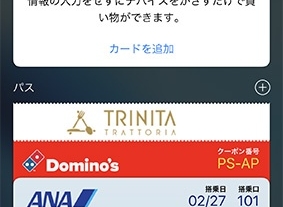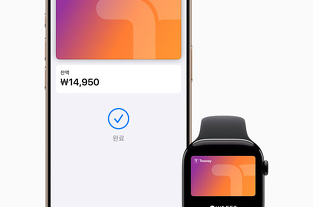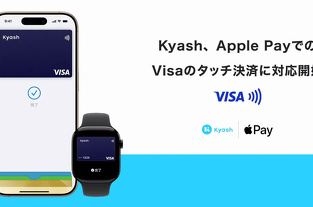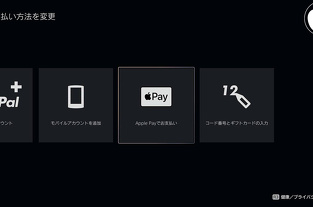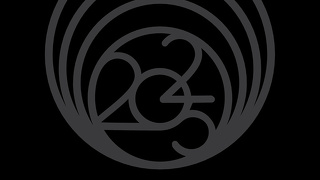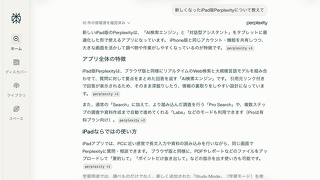iOS 10.1:日本でも「Apple Pay」利用が可能に
※本サイトは、アフィリエイト広告および広告による収益を得て運営しています。購入により売上の一部が本サイトに還元されることがあります。
iOS 10.1から、日本でも「Apple Pay」利用が可能になりました。
Apple Payは、実際のクレジットカード番号を使う代わりに、独自の番号を割り当てます。
Appleがカード情報を加盟店と共有することは決してありません。
Apple Payの有効期限は設定から5年間で、1枚のカードでApple Payに対応したデバイス5台まで設定できます。
Walletアプリを起動して「カードを追加」をタップします。
カードの種類で「クレジット/プリペイド」または「Suica」を選択します。
登録可能なカード情報は「Apple Pay に対応しているアジア太平洋地域の銀行とカード発行会社」を参照して下さい。
Suicaの場合は、カードの下4桁と生年月日(任意)を入力します。
iPhone 7・iPhone 7 PlusをSuicaカード上に置き、カードの下半分を隠すようにします。
Suicaの残額やSuica定期券の情報を転送することで利用可能になります。
Suicaカードそものは、Walletに追加後、無効となります。
Suicaを登録すると、改札機を素早く通過するため、Touch IDを使わない「エクスプレスカード」に設定されます。
Suicaカードを持っていない場合は、JR東日本のiPhoneアプリ「Suica」の中で、Apple Payと一緒に使えるSuicaを作ることができます。
なお、Suicaと一体型のビューカードのSuica部分は、Apple Payに登録できません。
Suicaカードの情報を見ると、連携アプリ、チャージ、利用明細確認が行えます。
チャージするには、App内でApple Payを利用できるカードを追加しておく必要があります。
クレジットカードの場合は「クレジット/プリペイド」をタップします。
iPhone をカードに向けて、カードがフレーム内に収まるように位置を合わせます。
お使いのカードが Apple Pay で使用できるかどうかがカード会社によって判断されます。
また、確認プロセスを完了するために追加情報の入力を求められる場合があります。
登録可能なクレジットカードの場合、仮想カードが表示されます。
その後、SNS認証または、カスタマーサポート電話を通じての認証が行われます。
登録後「iD」または「QUICPay」のどちらで支払が可能なのか表示されます。
クレジットカード、デビットカード、およびショップカードは合計 8 枚まで追加できます。
「Wallet」に最初に追加するカードが、デフォルトの支払い用カードになります。
別のカードをデフォルトのカードとして設定するには、「Wallet」でそのカードをタッチして押さえたままにしてから、スタックの先頭にドラッグします。
交通機関と店舗で利用可能なのは、日本で発売された、iPhone 7・iPhone 7 Plus・Apple Watch Series 2のみです。
なお、VISA付きカードの場合、提携した発行会社クレジットカードであれば、Apple Pay登録は可能ですが、アプリケーション内とウェブ上の支払には利用出来ません。
各クレジットカードの情報を見ると、連携アプリ、発行会社問い合わせ先、利用明細表示が利用できます。
iOS 10.1のWalletで追加できたSuicaやクレジットカードは、日本国内で販売され、iPhone 5以降とペアリングしたApple Watch Series 2のWalletに追加することが可能です。
iPhone 5以降とペアリングした、Apple Watch Series 1とApple Watch(第1世代)は、Walletに追加できたクレジットカードのうち、国際ブランドがアメックス、JCB、マスターカードがある場合のみ追加可能です。
その場合、支払はアプリケーション内でのみで利用可能です。
店舗支払は「Suica」「iD」「QUICPay」のどれかを指定の上、支払を行います。
Touch ID に指を置いたままiPhone 7・iPhone 7 Plusをカードリーダーから 2.5 cm ほどの距離まで近づけて、iPhone 7・iPhone 7 Plusが振動するまで待ちます。
画面にチェックマークが表示され、ビープ音が鳴れば、支払い情報の送信が完了したということです。
オートチャージを利用するには、JR東日本のiPhoneアプリ「Suica」に加え、ビックカメラSuicaカードなど、ビューカード発行カードが必要になります。
iDで利用出来るのは以下の発行会社のクレジットカードです。
・イオンクレジットサービス
・ソフトバンク・ペイメント・サービス(SoftBankカード)
・NTTドコモ(dカード)
・三井住友カード
・JFRカード(大丸松坂屋カード)
・ペルソナSTACIAカード
・三井住友トラスト・カード
QUICPayで利用出来るのは以下の発行会社のクレジットカードです。
・ジェーシービー
・KDDI(au WALLET クレジットカード)
・オリコ
・トヨタファイナンス(TS CUBIC CARD)
・ビューカード
・三菱UFJニコス(UFJ JCB カードのみ)
・クレセゾン(セゾンブルー・アメリカン・エキスプレスカード、ユーシーカード)
・セブン・カードサービス
Apple Payに登録したカードを利用して、Suicaへのチャージなど、Suica支払することも可能です。